Tài khoản Zalo bị vô hiệu hóa khi nào? Cách khắc phục
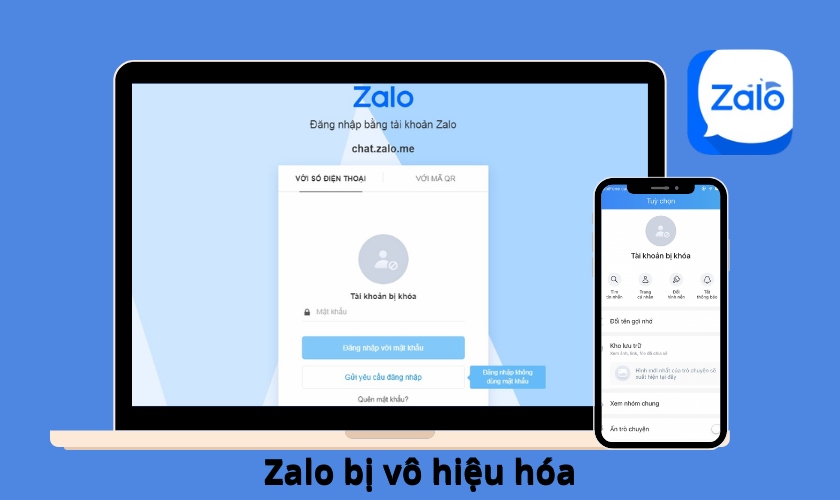
Tài khoản Zalo bị vô hiệu hóa là gì là một trong những câu hỏi được nhiều người quan tâm. Đây là tình trạng bị khóa tạm thời hoặc ngừng hoạt động của ứng dụng. Vậy, tại sao Zalo bị vô hiệu hóa và cách khắc phục như thế nào? Hãy cùng nhau tìm hiểu đáp án chi tiết trong bài viết sau đây nhé!
Mục lục
Dấu hiệu nhận biết tài khoản Zalo bị vô hiệu hóa là gì?
Zalo bị vô hiệu hóa là tình trạng tài khoản Zalo của bạn bị khóa hoặc bị tạm ngưng hoạt động. Có hai trường hợp tài khoản Zalo bị vô hiệu hóa:
- Vô hiệu hóa tạm thời: Tài khoản của bạn bị vô hiệu hóa trong một khoảng thời gian nhất định, sau đó sẽ được khôi phục nếu bạn đáp ứng được yêu cầu của Zalo.
- Vô hiệu hóa vĩnh viễn: Tài khoản của bạn sẽ bị xóa vĩnh viễn và không thể khôi phục lại được.
Khi bạn truy cập Zalo trên web hoặc ứng dụng trên điện thoại, sau đó đăng nhập. Nếu bạn nhận thấy thông báo “Tài khoản của bạn hiện đang tạm thời vô hiệu hóa” thì đây là dấu hiệu rõ ràng nhất. Bên cạnh đó, hệ thống sẽ yêu cầu xác thực tài khoản.
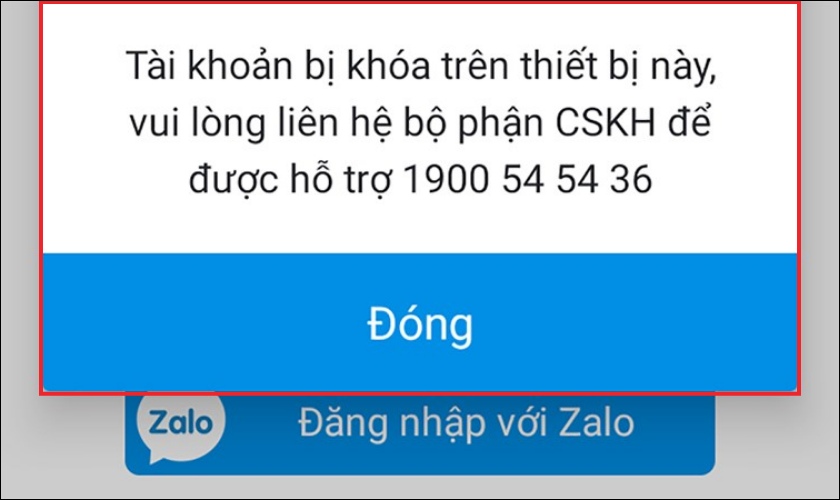
Trong thời gian này, việc sử dụng Zalo trên máy tính tạm thời bị hạn chế. Ngoài ra, một số tính năng trên ứng dụng di động cũng có thể bị giới hạn.
Nguyên nhân vì sao tài khoản Zalo lại bị vô hiệu hóa?
Một số nguyên nhân khiến tài khoản Zalo bị vô hiệu hóa bao gồm:
- Sử dụng tài khoản tự động (Bot): Sử dụng tài khoản trên các thiết bị giả mạo. Sử dụng tài khoản với các công cụ, phần mềm không được phát hành bởi Zalo. Bên cạnh đó, hành vi của tài khoản ảnh hưởng đến tính ổn định của hệ thống.
- Tài khoản bị báo xấu: Nhận nhiều báo cáo xấu do gửi hoặc chia sẻ nội dung nhạy cảm, vi phạm pháp luật. Có nghi ngờ về việc thực hiện hành vi lừa đảo hoặc gây hại cho người dùng khác. Làm phiền người dùng khác bằng các hành vi lôi kéo không mong muốn.
- Tài khoản bị nghi ngờ là giả mạo: Hệ thống nghi ngờ rằng tài khoản của bạn có thể đang giả mạo người dùng khác, kể cả những người nổi tiếng, đại diện hoặc nhân viên của các tổ chức.
- Tài khoản bị xâm nhập trái phép: Tài khoản của bạn có dấu hiệu bất thường và có khả năng bị tấn công, sử dụng bởi người không được phép.

Lưu ý: Đây chỉ là một số lý do thường gặp và không phải là danh sách đầy đủ. Nếu bạn gặp vấn đề, hãy liên hệ với hỗ trợ của Zalo để được hướng dẫn chi tiết. Bên cạnh đó, bạn cũng nên tuân thủ các quy định của Zalo để tránh trường hợp bị vô hiệu hóa tài khoản.
Gợi ý 5 cách khắc phục tài khoản Zalo bị vô hiệu hóa nhanh gọn
Zalo bị vô hiệu hóa phải làm sao là thắc mắc chung của nhiều người khi nhận được thông báo từ Zalo. Lúc này, bạn không cần quá lo lắng và hãy làm theo một trong các cách sau để khắc phục.
Xác thực lại tài khoản Zalo bằng CCCD hoặc CMND của bạn
Đầu tiên, khi nhận được thông báo tài khoản bị vô hiệu hóa thì bạn cần xác thực theo yêu cầu của Zalo. Hướng dẫn xác thực tài khoản Zalo bị vô hiệu hóa như sau:
Bước 1: Mở ứng dụng Zalo trên điện thoại và truy cập phần Cá nhân, sau đó chọn Tài khoản và bảo mật.
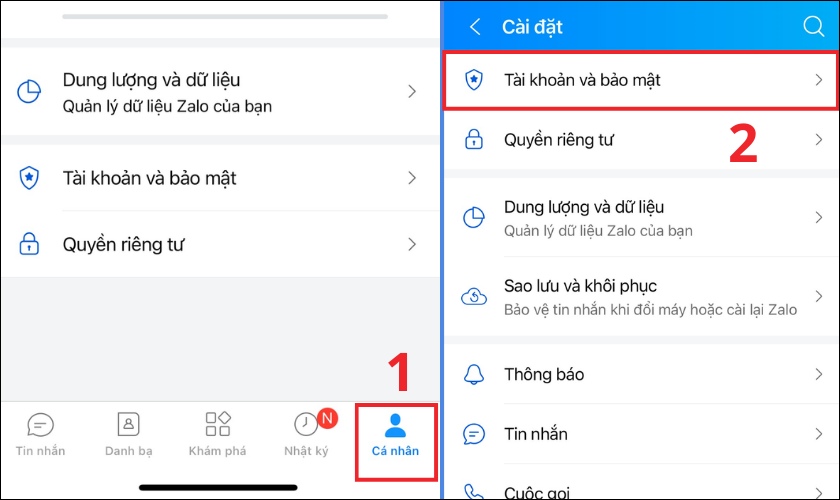
Bước 2: Chọn Xác thực tài khoản và nhấn Bắt đầu.
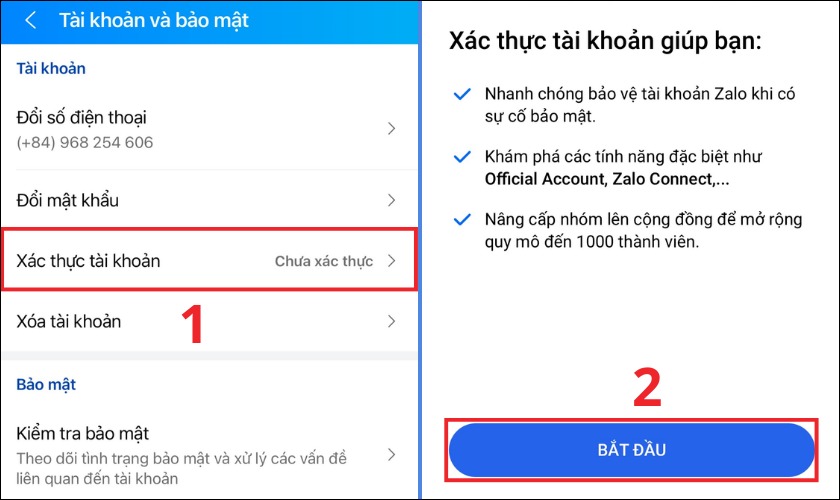
Bước 3: Theo hướng dẫn, chụp ảnh mặt trước và mặt sau của Căn cước công dân/Chứng minh nhân dân (CCCD/CMND). Nhấn Tiếp tục để tiếp tục quá trình xác thực.
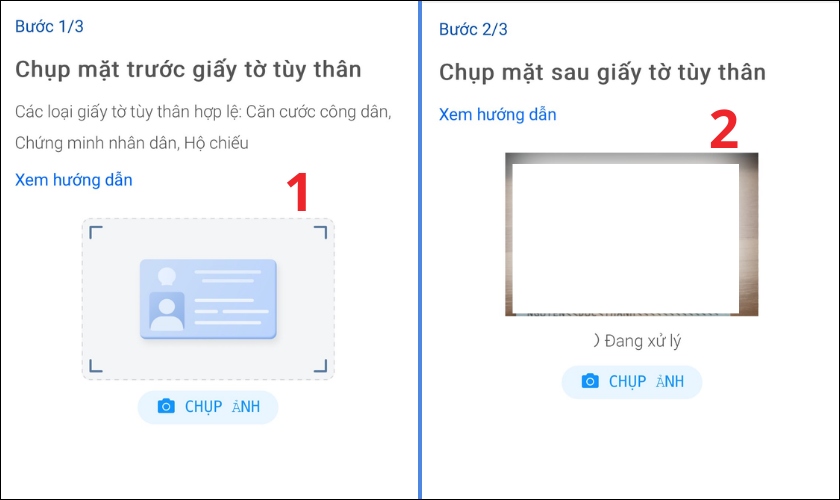
Bước 5: Chụp ảnh chân dung của bạn. Cuối cùng nhấn Hoàn tất xác thực để kết thúc quá trình xác thực tài khoản.
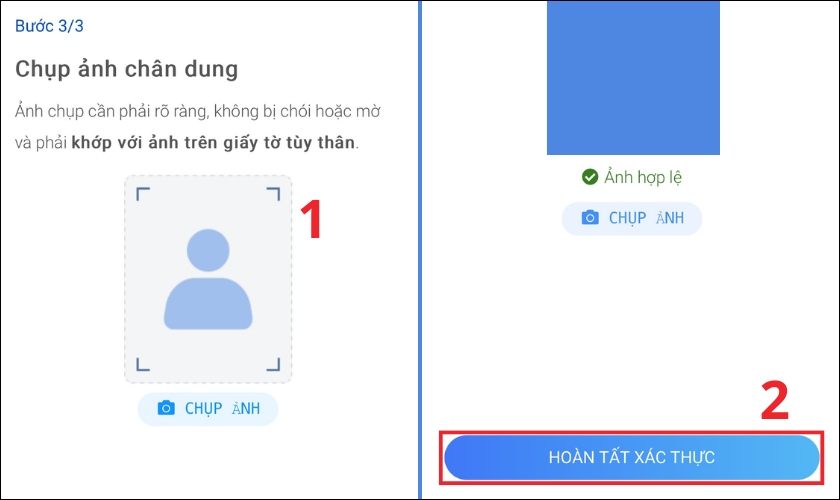
Lưu ý:
- Hình ảnh chụp giấy tờ tùy thân cần hiển thị rõ các thông tin, không bị chói hoặc tối mờ, và cần nằm đầy đủ trong khung hình.
- Khuôn mặt trong ảnh chân dung cần phải rõ ràng, không bị chói hoặc tối mờ, và không được đeo mũ, kính, hoặc khẩu trang trong quá trình chụp.
- Hình ảnh chân dung phải là của chủ nhân giấy tờ tùy thân, với góc chụp phải trùng khớp với ảnh trên giấy tờ tùy thân.
- Để chỉnh sửa hoặc cập nhật thông tin, bạn có thể truy cập phần Cá nhân -> Tài khoản và bảo mật -> Xác thực tài khoản. Sau đó, bạn làm theo hướng dẫn để cập nhật thông tin.
Mở khóa Zalo bị vô hiệu hóa bằng khuôn mặt và giọng nói
Trong một số trường hợp, Zalo có thể yêu cầu thêm bước xác thực khuôn mặt và giọng nói. Quy trình xác thực khuôn mặt và giọng nói như sau:
Bước 1: Bạn bấm Bắt đầu để bắt đầu quá trình xác thực.
Bước 2: Đặt khuôn mặt vào khung hình và giữ vững.
Bước 3: Sau khi xác thực khuôn mặt thành công, bạn sẽ chuyển đến bước xác thực giọng nói.
Bước 4: Đọc số xuất hiện trên màn hình sau khi nghe tiếng bíp.
Bước 5: Sau khi xác thực giọng nói thành công, cuộc gọi sẽ tự động kết thúc.
Nếu thông tin được cung cấp là hợp lệ, bạn sẽ nhận được thông báo xác thực thành công qua OA Zalo Xác thực tài khoản trong khoảng 2-5 ngày làm việc.
Liên hệ ngay đến tổng đài của Zalo
Khi tài khoản Zalo bị vô hiệu hóa, phải ngay lập tức liên hệ với tổng đài Zalo qua 1900.561.558 (cước phí 2.000đ/phút) để được hỗ trợ mở khóa tài khoản. Việc liên hệ ngay sẽ tăng cơ hội lấy lại tài khoản, đặc biệt là trong trường hợp tài khoản bị vô hiệu hóa tạm thời.

Một số lưu ý khi liên hệ tổng đài Zalo:
- Gọi vào giờ hành chính (từ 8h00 đến 22h00) để nhận được hỗ trợ nhanh chóng.
- Chuẩn bị sẵn các thông tin cần thiết khi gọi điện như: số điện thoại đăng ký tài khoản Zalo, tình trạng hiện tại,…
- Nói chuyện với tổng đài viên một cách lịch sự và hợp tác.
Nhắn tin trao đổi với nhân viên chăm sóc khách hàng của Zalo
Để trò chuyện và trao đổi thông tin với nhân viên chăm sóc khách hàng của Zalo, bạn có thể thực hiện các bước sau:
Bước 1: Mở ứng dụng Zalo trên điện thoại hoặc máy tính.
Bước 2: Bạn nhấp vào biểu tượng Cài đặt có hình bánh răng, sau đó chọn Liên hệ hỗ trợ.
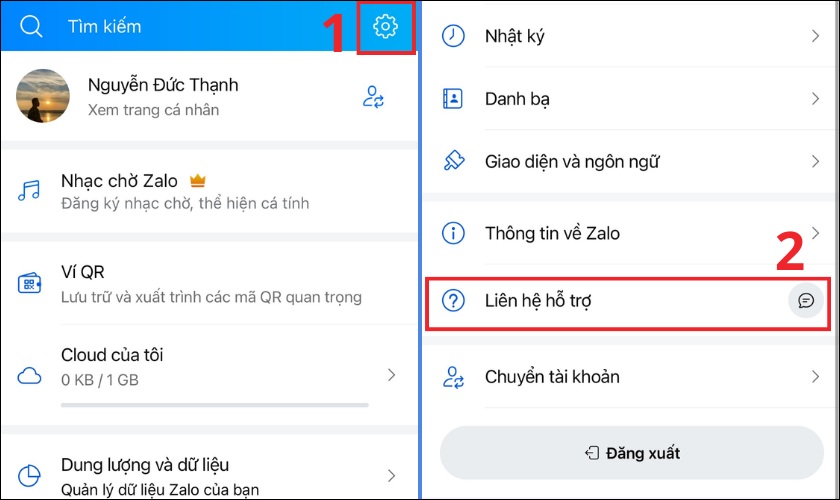
Ngoài ra, bạn cũng có thể gửi tin nhắn đến Zalo hỗ trợ khách hàng thông qua Zalo Official Account của Zalo.
Tạo tài khoản Zalo mới bằng số của tài khoản cũ
Khi bạn đăng ký tài khoản Zalo, hệ thống lưu trữ số điện thoại của bạn để xác thực tài khoản. Do đó, nếu bạn đã sử dụng số điện thoại này để đăng ký tài khoản Zalo, bạn không thể tạo tài khoản mới với số đó.
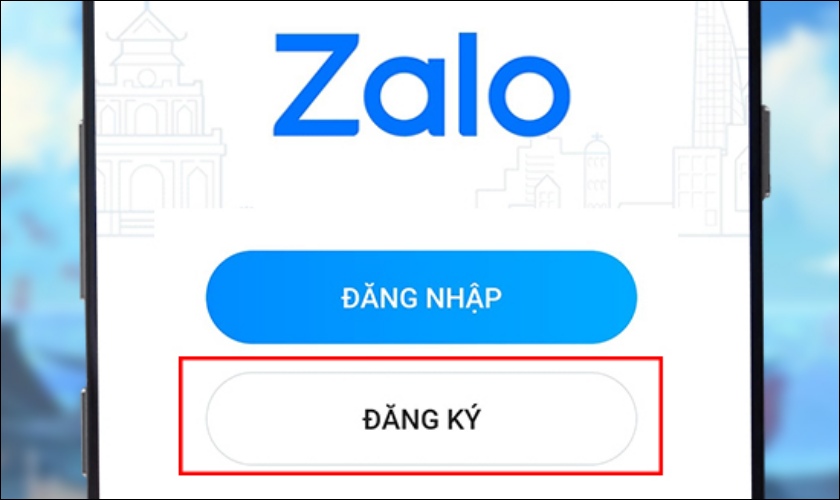
Trong trường hợp bạn xóa tài khoản Zalo cũ, bạn cần đợi 48 giờ trước khi có thể sử dụng số điện thoại đó để đăng ký tài khoản mới.
Những lưu ý quan trọng tránh Zalo bị vô hiệu hóa
Dưới đây là một số lưu ý giúp tránh tài khoản Zalo bị vô hiệu hóa:
- Hạn chế spam tin nhắn: Spam tin nhắn là một nguyên nhân phổ biến khiến tài khoản Zalo bị vô hiệu hóa. Để tránh tình trạng này, hạn chế việc spam tin nhắn, đặc biệt là tin quảng cáo, tin rác, và tin mang tính chất quấy rối, đe dọa.
- Chỉ sử dụng số cũ khi tài khoản bị khóa vĩnh viễn: Nếu tài khoản Zalo bị khóa tạm thời, bạn có thể xác thực để mở khóa. Tuy nhiên, nếu tài khoản bị khóa vĩnh viễn, bạn chỉ có thể đăng ký tài khoản mới với một số điện thoại khác.
- Thay đổi mật khẩu thường xuyên: Để bảo vệ tài khoản, hãy thường xuyên thay đổi mật khẩu Zalo. Sử dụng mật khẩu mạnh bao gồm chữ cái, số, và ký tự đặc biệt.
- Cẩn thận với đường link lạ: Tránh truy cập hoặc chia sẻ các đường link lạ, vì chúng có thể chứa mã độc và gây nguy hiểm cho tài khoản Zalo của bạn.
- Tuân thủ quy định của Zalo: Để tránh vô hiệu hóa tài khoản, tuân thủ các quy định được đề cập trong Điều khoản sử dụng của Zalo.
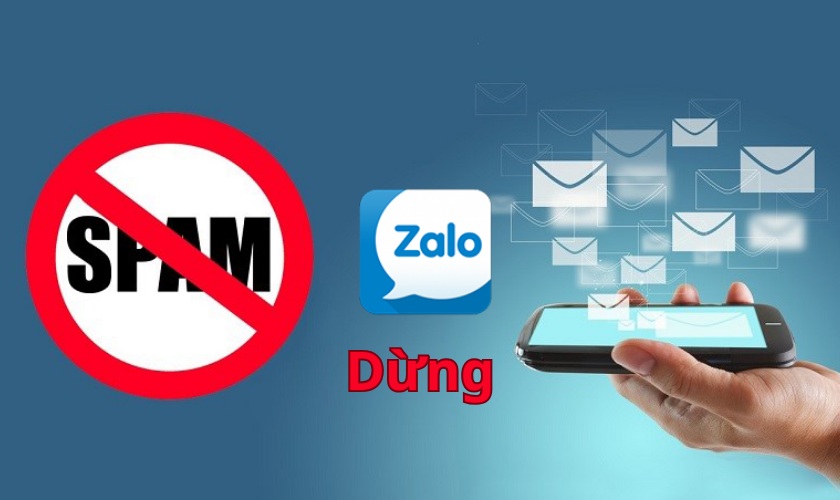
Bạn nên lưu ý các vấn đề trên để hạn chế bị khóa tài khoản vĩnh viễn. Bên cạnh đó,
Những câu hỏi thường gặp khi Zalo khi tài khoản bị vô hiệu
Ngoài việc tìm kiếm cách mở lại tài khoản Zalo bị vô hiệu hóa, nhiều người vẫn sẽ thắc mắc rằng:
Tài khoản Zalo thường bị vô hiệu hóa trong bao lâu?
Tài khoản Zalo bị tạm thời vô hiệu hóa thường trong khoảng 48 giờ. Trong thời gian này, tài khoản của bạn sẽ bị treo, và bạn sẽ không thể sử dụng tài khoản. Sau 48 giờ, nếu bạn xác thực tài khoản thành công, tài khoản sẽ được mở lại.
Zalo bị vô hiệu hóa thì có nhắn tin gọi điện được không?
Khi tài khoản Zalo bị vô hiệu hóa, bạn sẽ không thể thực hiện bất kỳ hoạt động nào trên ứng dụng. Các hành động này bao gồm: nhắn tin, gọi điện,…
Nếu tài khoản của bạn bị vô hiệu hóa tạm thời, bạn có thể xác thực tài khoản để mở khóa. Sau khi xác thực thành công, bạn sẽ có thể sử dụng tài khoản Zalo trở lại.
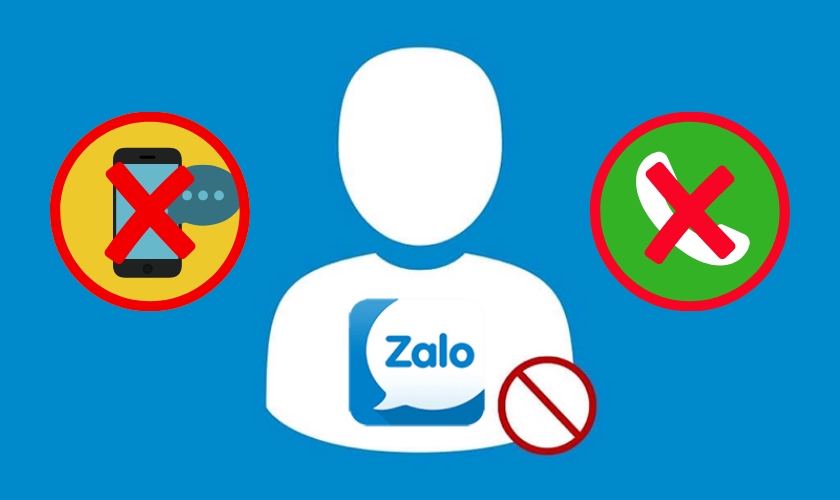
Trong trường hợp tài khoản Zalo bị vô hiệu vĩnh viễn, không có khả năng khôi phục. Lúc này, bạn cần tạo một tài khoản Zalo mới.
Có thể tạo lại tài khoản Zalo mới bằng số cũ đã bị khóa không?
Khi bạn đăng ký tài khoản Zalo, số điện thoại của bạn sẽ được hệ thống Zalo lưu trữ. Số điện thoại này còn sử dụng để xác thực tài khoản. Do đó, bạn không thể sử dụng cùng số đó để đăng ký một tài khoản mới.
Bên cạnh đó, nếu bạn xóa tài khoản Zalo cũ, bạn cần chờ 48 giờ để đăng ký tài khoản Zalo mới. Điều này giúp dữ liệu được xóa một cách an toàn và đủ thời gian để bạn suy nghĩ kỹ về quyết định của mình.
Kết luận
Trên đây là những cách xử lý khi tài khoản Zalo bị vô hiệu hóa chi tiết nhất. Chúc bạn có thể tìm được giải pháp phù hợp để xử lý lỗi thành công. Đừng quên theo dõi Máy tính vui để cập nhật tin tức bổ ích mỗi ngày nhé!





